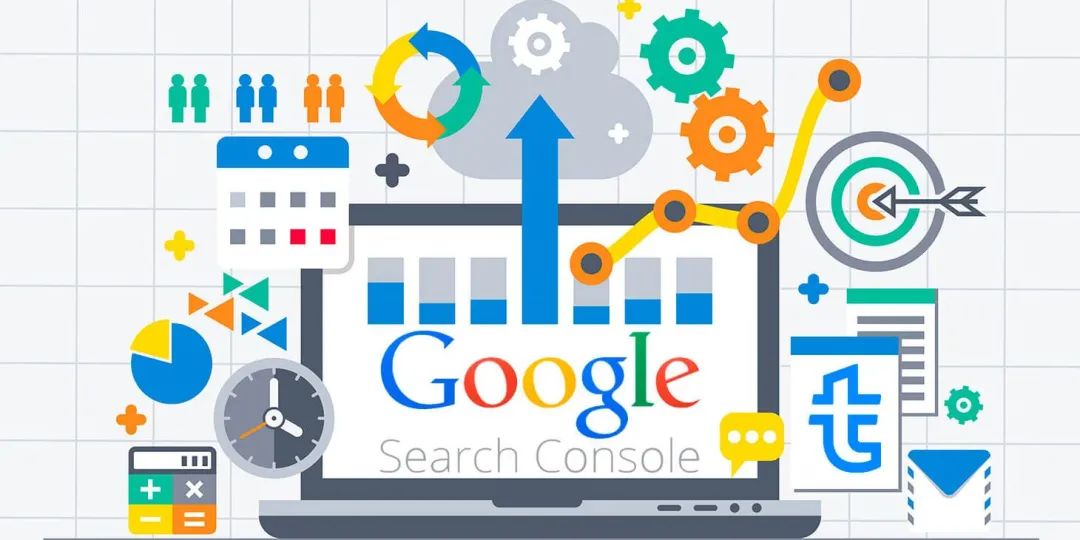
欢迎访问 shelleydigital.com

之前的文章,我已经跟大家介绍过如何进行谷歌站长DNS验证?大家可以回顾一下。这这篇文章中,是给大家分享了阿里云域名的谷歌站长DNS验证。
谷歌站长的DNS方法都是一样的,但是不同的域名和服务器,又有些细微的操作上的差别。
因为有些盆友问我了,这次在跟大家说说如何在Hostinger上进行谷歌站长的DNS验证吧。
Hostinger相关话题:戳空间服务器 | 如何购买和绑定Hostinger?
Hostinger域名DNS验证
然后呢,再给大家说说Hostinger域名验证。我的域名是从Namesilo那里购买的,大家可以查看如何购买Namesilo域名。我使用的是Hostinger服务器,所以验证谷歌站长的办法,和阿里云域名验证也不一样。以下是操作流程:
添加站长资源
首先,你需要登录谷歌站长Google Search Console账号,然后把域名资源添加进去
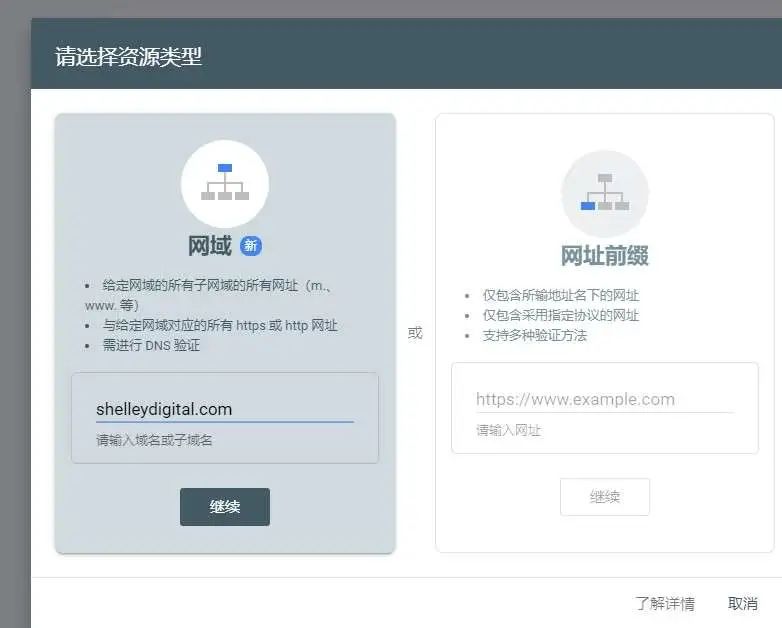
这里添加的方式,可以选择第一种,把shelleydigital.com复制进来,然后点击“继续”
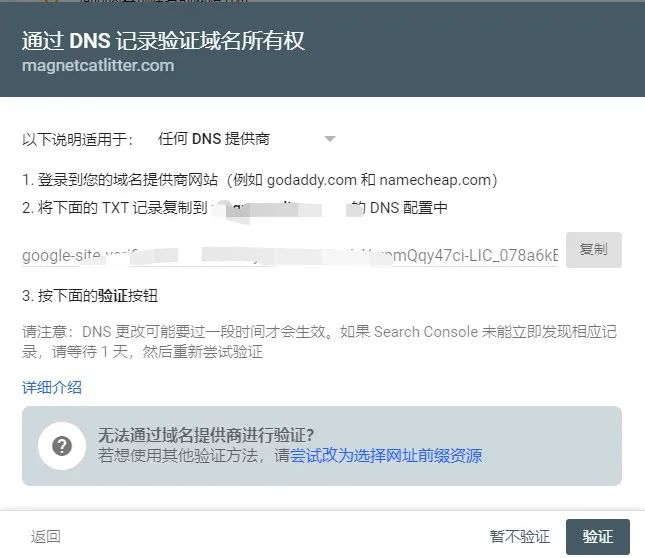
然后得到DNS代码,我们要复制这段代码,然后添加到Hostinger里面去
添加DNS记录
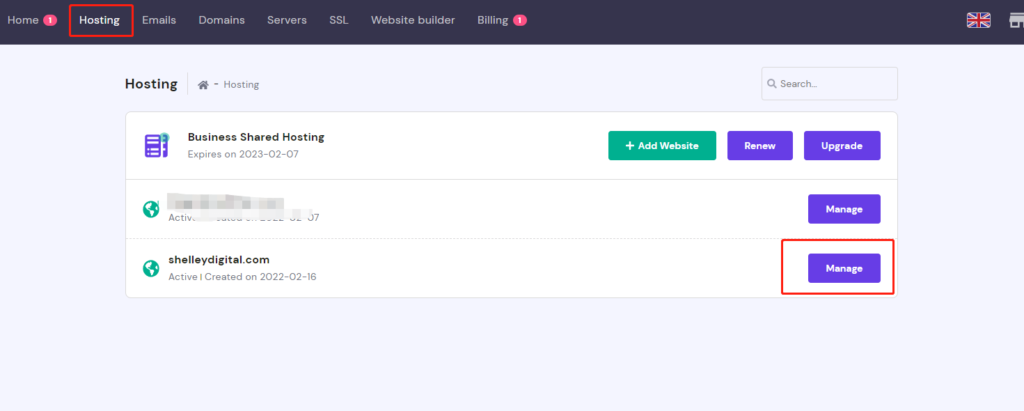
进入Hostinger后台,点击Hosting,然后点击Manage进入域名管理的界面
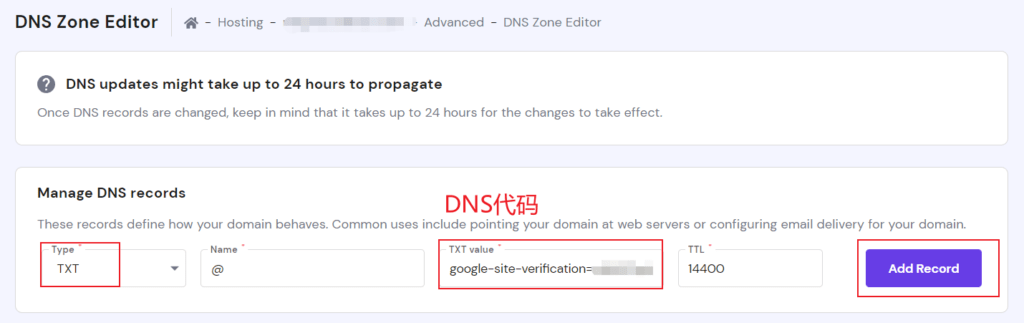
找到DNS Zone Editor,然后开始添加DNS记录
Type: TXT Name:@ TXT value: 粘贴刚才复制的DNS代码 TTL: 不要动,默认14400
然后点击Add Record添加记录
验证谷歌站长

再回到谷歌站长刚才的界面,点击验证。然后耐心等待片刻
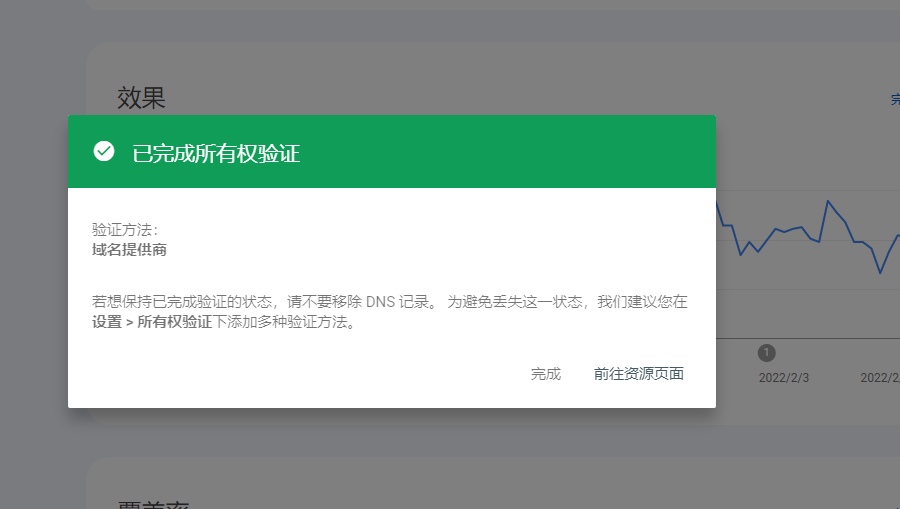
出现“已完成所有权验证”就是验证成功了
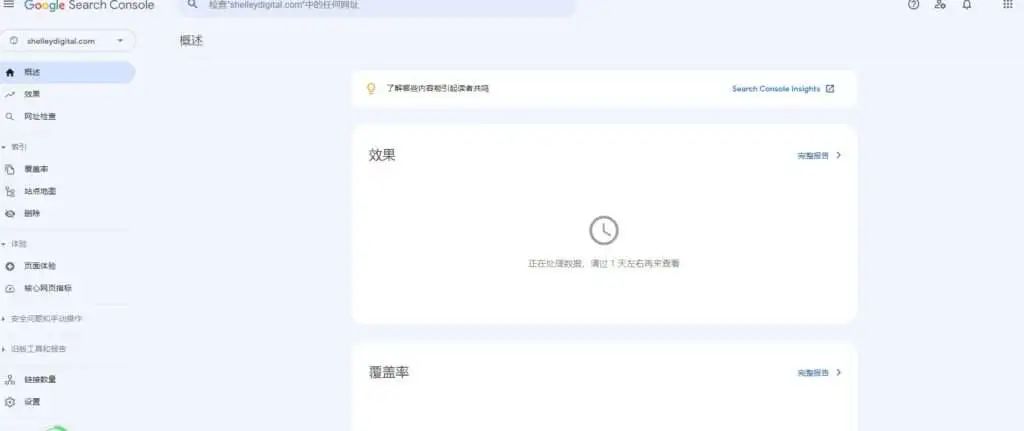
然后就可以进入到谷歌站长查看你的网站数据啦。
最后,赶快去验证你的谷歌站长吧!
文章为作者独立观点,不代表DLZ123立场。如有侵权,请联系我们。( 版权为作者所有,如需转载,请联系作者 )

网站运营至今,离不开小伙伴们的支持。 为了给小伙伴们提供一个互相交流的平台和资源的对接,特地开通了独立站交流群。
群里有不少运营大神,不时会分享一些运营技巧,更有一些资源收藏爱好者不时分享一些优质的学习资料。
现在可以扫码进群,备注【加群】。 ( 群完全免费,不广告不卖课!)
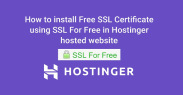





发表评论 取消回复